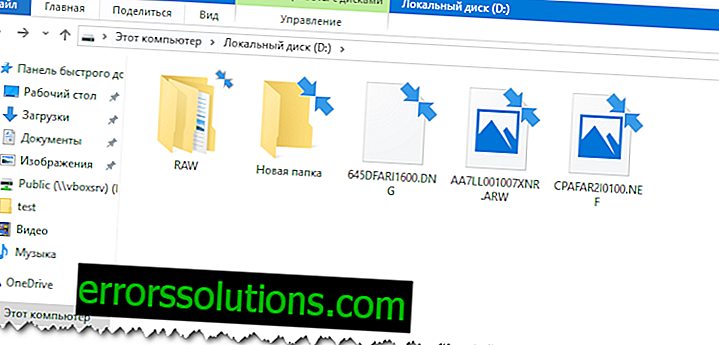Come correggere l'errore di aggiornamento di Windows 10 C1900208
Quindi, di seguito è riportato un modo per risolvere il problema con Windows 10 Update C1900208 utilizzando lo strumento di creazione multimediale.
Esistono due modi per utilizzare questo strumento: scaricare i file di installazione di Windows 10 direttamente sul disco rigido (si dispone di spazio libero sufficiente - circa 8 GB) oppure scaricare il kit di distribuzione su un'unità flash USB o DVD se si prevede di installare il sistema su più di un PC.
In ogni caso, dovrai scaricare informazioni sul tuo computer per scaricare la versione appropriata dello strumento multimediale e creare supporti di avvio (se stai scaricando il pacchetto di distribuzione su un DVD o un'unità USB).
Per fare questo:
- Apri la riga di comando come amministratore: vai al menu Start e inserisci cmd, attendi che il programma appaia nell'elenco, fai clic destro sull'icona e seleziona "Esegui come amministratore".
- Utilizzando il mouse, selezionare il testo seguente: systeminfo | findstr / B / C: "Nome sistema operativo" / C: "Impostazioni internazionali di sistema" / C: "Tipo di sistema".
- Fare clic con il tasto destro del mouse e selezionare Copia dal menu.
- Tornare alla riga di comando e fare clic con il tasto destro su un'area vuota della finestra. Scegli Incolla dal menu, quindi premi Invio per eseguire il comando. Vedrai un testo simile:
Nome del sistema operativo: Microsoft Windows 7 Ultimate
Tipo di sistema: PC basato su x64
Impostazioni locali di sistema: en-us; inglese (Stati Uniti)
- Ora devi scaricare lo strumento di creazione multimediale di Windows 10. A seconda del tipo di sistema, selezionare la versione a 32 o 64 bit di Media Tool.
- Esegui il programma scaricato e seleziona "Aggiorna questo computer" o "Crea supporto di installazione per un altro PC".
Se si seleziona la prima opzione, il programma scaricherà i file di installazione sul disco rigido, quindi installerà il sistema. Se si sceglie la seconda opzione, il programma consente di creare un disco di avvio o un'unità flash con la distribuzione del sistema operativo.
Nella pagina successiva, selezionare un'unità USB (se l'unità flash ha almeno 8 GB di spazio libero) o ISO se si desidera masterizzare la distribuzione del sistema su DVD. Sarà necessaria un'unità da 8 GB se si caricano entrambe le versioni a 32 e 64 bit del sistema. Per una versione, è sufficiente un classico DVD da 4, 7 GB.
* Puoi scegliere Windows 10 Home o Pro, a seconda del sistema da cui stai eseguendo l'aggiornamento. Se si desidera aggiornare sistemi di versioni diverse su PC diversi, è necessario creare supporti di avvio diversi.
- Se nella fase precedente hai selezionato un'immagine ISO, dovrai masterizzarla su DVD o salvarla su un'unità flash USB. Per fare ciò, utilizzare CD Burner XP per masterizzare un disco o Rufus per masterizzare supporti USB di avvio.
- Importante: non appena è stato creato il supporto di distribuzione, eseguire il file Setup.exe dalla cartella principale del disco o dell'unità flash creati. Questo aggiornerà la tua versione di Windows a Windows 10 e riceverai una licenza gratuita per il nuovo sistema operativo. Successivamente, puoi eseguire un'installazione pulita (con la formattazione del disco rigido), se lo desideri.
Se leggi questo articolo ma hai ancora bisogno di aiuto, puoi lasciare una descrizione del tuo problema nei commenti qui sotto. Siamo sempre pronti ad aiutare.